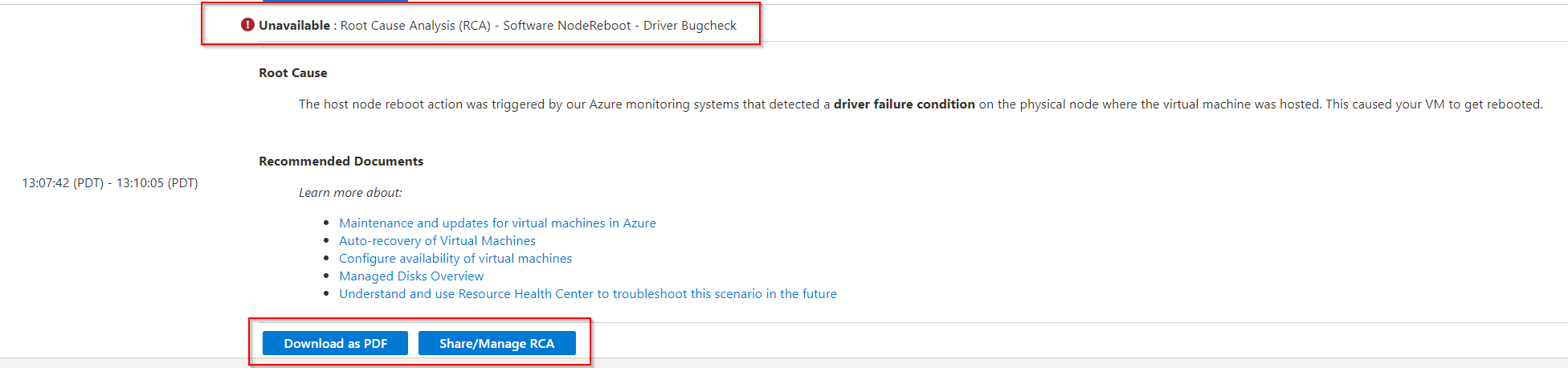Vue d’ensemble de Resource Health
Azure Resource Health vous aide à diagnostiquer et à obtenir un support pour les problèmes de service qui affectent vos ressources Azure. Il rend compte de l’intégrité actuelle et passée de vos ressources.
Rapports d’état Azure sur les problèmes de service qui affectent un large éventail de clients Azure. Resource Health vous donne un tableau de bord personnalisé de l’intégrité de vos ressources. Resource Health vous montre toutes les fois où vos ressources ont été non disponibles en raison de problèmes de service Azure. Ces données vous permettent de voir facilement si un contrat SLA n’a pas été respecté.
Définition des ressources et évaluation de l’intégrité
Une ressource est une instance spécifique d’un service Azure : par exemple, une machine virtuelle, une application web ou une base de données SQL. Resource Health s’appuie sur des signaux émis par les différents services Azure pour évaluer l’intégrité d’une ressource. Si une ressource n’est pas intègre, Resource Health analyse des informations supplémentaires pour déterminer la source du problème. Il indique également les actions que Microsoft prend pour résoudre le problème et identifie les éléments que vous pouvez faire pour y remédier.
Pour plus d’informations sur la procédure d’évaluation de l’intégrité, passez en revue la liste complète de types de ressource et de vérifications d’intégrité dans Azure Resource Health.
État d’intégrité
L’intégrité d’une ressource présente l’un des états suivants.
Disponible
Disponible signifie qu’il n’y a aucun événement détecté qui affecte l’intégrité de la ressource. Quand la ressource a été récupérée après un temps d’arrêt non planifié au cours des dernières 24 heures, vous voyez la notification « Résolution récente ».
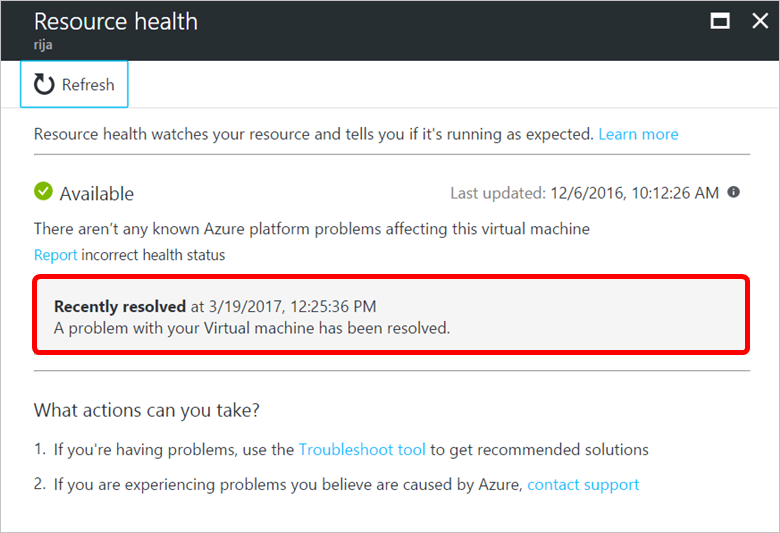
Indisponible
Non disponible signifie que le service a détecté un événement de plateforme ou hors plateforme en cours ayant un impact sur l’intégrité de la ressource.
Événements de plateforme
Les événements de plateforme sont déclenchés par plusieurs composants de l’infrastructure Azure. Ils incluent à la fois les actions planifiées (par exemple, une maintenance planifiée) et les incidents inattendus (par exemple, un redémarrage imprévu de l’hôte ou un matériel hôte dégradé dont on prévoit qu’il tombera en panne après une période donnée).
Resource Health fournit des détails supplémentaires sur l’événement et le processus de récupération. Vous pouvez aussi contacter le support Microsoft même si vous n’avez pas de contrat de support actif.
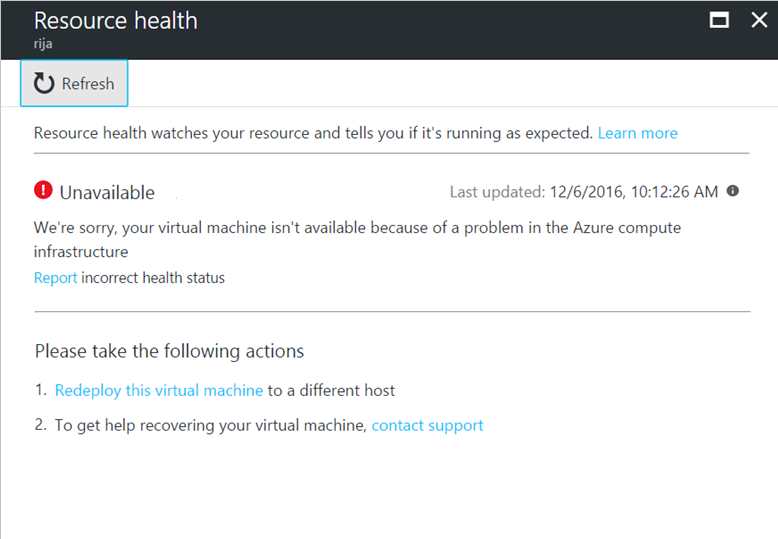
Événements hors plateforme
Les événements hors plateforme sont déclenchés par des actions effectuées par les utilisateurs. Par exemple, l’arrêt d’une machine virtuelle ou l’utilisation du nombre maximal de connexions à un cache Azure pour Redis.
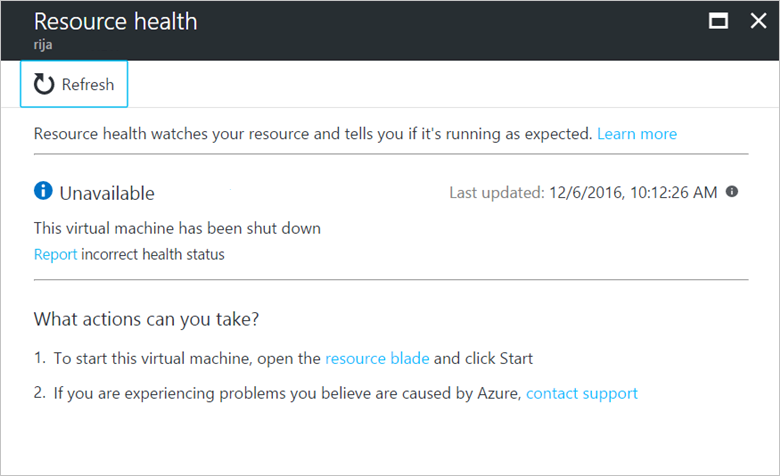
Inconnu
Inconnu signifie que Resource Health n’a reçu aucune information sur cette ressource depuis plus de 10 minutes. Cela se produit généralement lorsque les machines virtuelles ont été désallouées. Même si cet état n’est pas une indication définitive de l’état de la ressource, il peut s’agir d’un point de données important dans la résolution des problèmes.
Si la ressource fonctionne comme prévu, son état est devient Disponible après quelques minutes.
Si vous rencontrez des problèmes avec la ressource, l’état d’intégrité Inconnu peut suggérer qu’un événement de la plateforme influe sur la ressource.
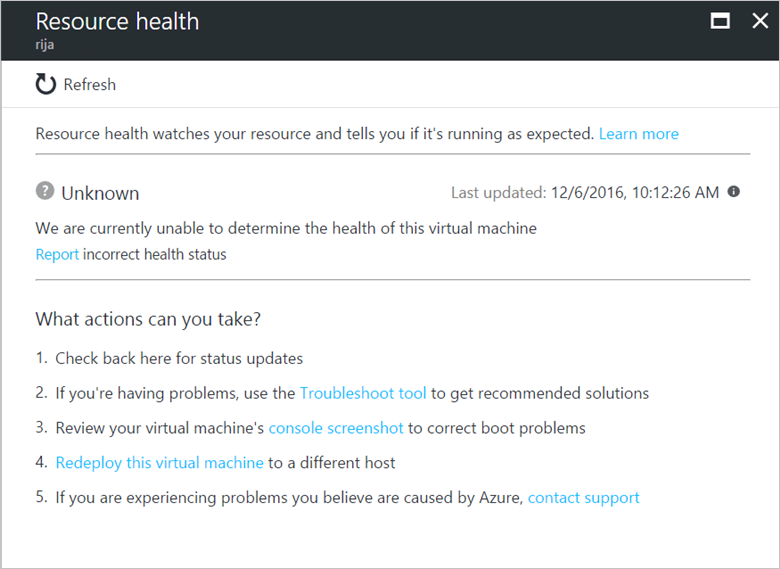
Détérioré
Détérioré signifie que votre ressource a détecté une perte de performances, bien qu’elle soit toujours disponible à l’utilisation.
Les diverses ressources ont leurs propres critères pour établir un rapport spécifiant qu’une ressource est détériorée.
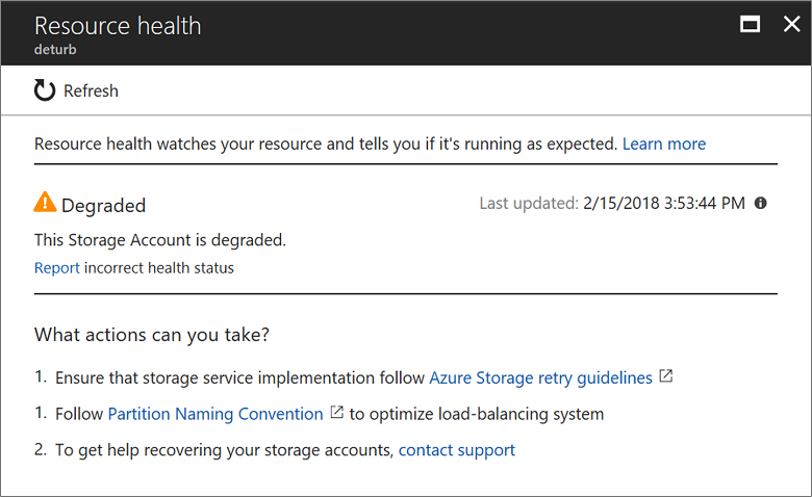
Pour plus d’informations concernant les groupes de machines virtuelles identiques, consultez la page L’état d’intégrité de la ressource est « Détérioré » dans Azure Virtual Machine Scale Sets.
Intégrité non prise en charge
Le message Intégrité non pris en charge ou RP n’a pas d’informations sur la ressource, ou vous n’avez pas d’accès en lecture/écriture pour cette ressource signifie que votre ressource n’est pas prise en charge pour les métriques d’intégrité.
Pour savoir quelles ressources prennent en charge les métriques d’intégrité, reportez-vous à la page Types de ressources pris en charge.
Événements Resource Health envoyés au journal d’activité
Un événement Resource Health est enregistré dans le journal d’activité lorsque :
- Une annotation, par exemple « ResourceDegrad » ou « AccountClientThrottling », est envoyée pour une ressource.
- Ressource transférée vers ou à partir d’une ressource non saine.
- Une ressource n’était pas saine pendant plus de 15 minutes.
Les transitions d’intégrité des ressources suivantes ne sont pas enregistrées dans le journal d’activité :
- Transition vers un état inconnu.
- Transition de l’état Inconnu si :
- Il s’agit de la première transition.
- Si l’état antérieur à l’Inconnu est identique au nouvel état après. (Par exemple, si la ressource est passée de Sain à l’Inconnu et de retour à Sain).
- Pour les ressources de calcul : les machines virtuelles qui passent de Sain à Non sain, et retournent à Sain, lorsque le temps non sain est inférieur à 35 secondes.
Informations d’historique
Remarque
Vous pouvez répertorier les événements d’intégrité de service actuels dans l’abonnement et interroger les données jusqu’à 1 an à l’aide du paramètre QueryStartTime de l’API REST Événements - Répertorier par ID d’abonnement, mais il n’y a actuellement aucun paramètre QueryStartTime dans l’API REST Événements - Répertorier par ressource individuelle. Il est donc impossible d’interroger les données jusqu’à 1 an tout en répertoriant les événements d’intégrité de service actuels pour une ressource donnée.
Vous pouvez consulter jusqu’à 30 jours d’historique dans la section Historique de l’intégrité de Resource Health à partir du portail Azure.
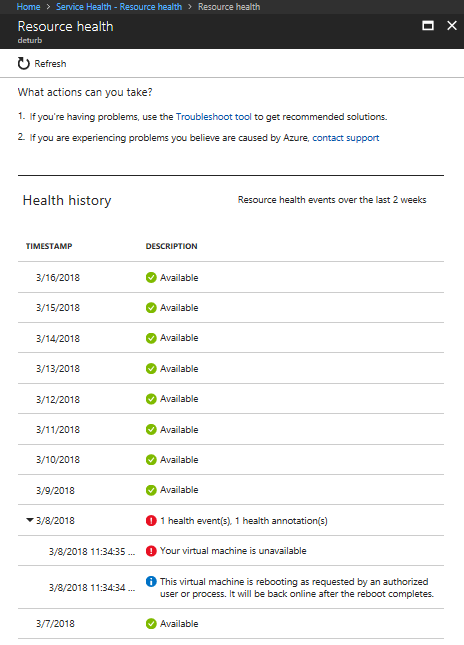
Informations sur la cause racine
Si Azure dispose d’informations supplémentaires sur la cause racine d’une indisponibilité lancée par la plateforme, ces informations peuvent être publiées dans Resource Health jusqu’à 72 heures après l’indisponibilité initiale. Ces informations ne sont disponibles que pour les machines virtuelles pour le moment.
Démarrage
Pour ouvrir Resource Health pour une ressource, procédez comme suit :
- Connectez-vous au portail Azure.
- Accédez à votre ressource.
- Dans le menu de la ressource dans le volet gauche, sélectionnez Resource Health.
- À partir de la grille de l’historique d’intégrité, vous pouvez télécharger un FICHIER PDF ou cliquer sur le bouton RCA « Partager/Gérer ».
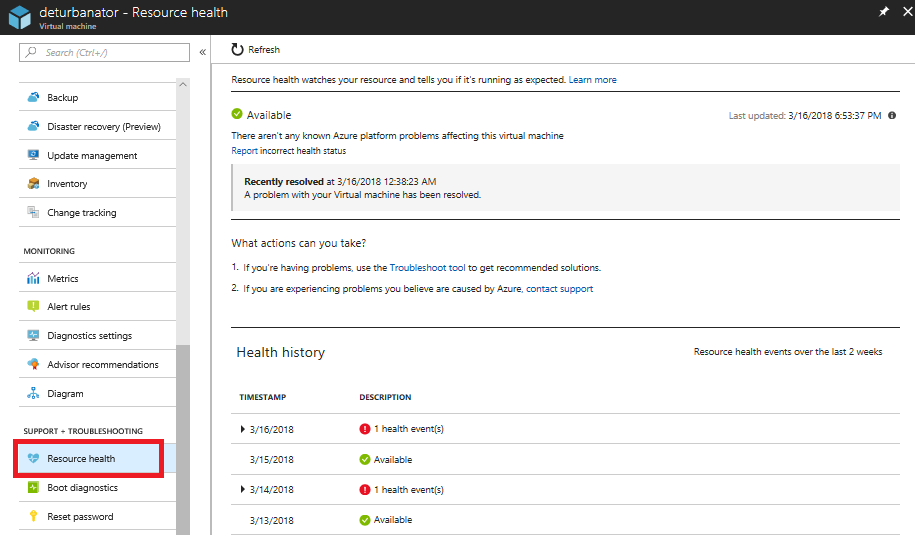
Vous pouvez également accéder à Resource Health en sélectionnant Tous les services et en saisissant Resource Health dans la zone de texte de filtre. Dans le volet Aide + Support, sélectionnez Resource Health.
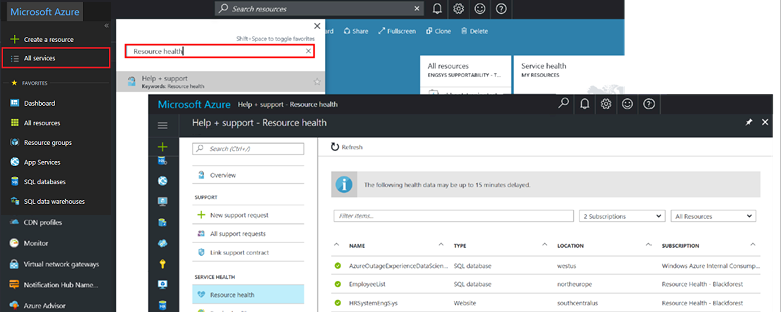
Étapes suivantes
Pour en savoir plus sur Resource Health, consultez les références suivantes :